- Συγγραφέας Abigail Brown [email protected].
- Public 2023-12-17 06:44.
- Τελευταία τροποποίηση 2025-01-24 12:06.
Η εντολή sfc /scannow είναι ένας από τους πολλούς συγκεκριμένους διακόπτες που είναι διαθέσιμοι στην εντολή sfc, το βοηθητικό πρόγραμμα Command Prompt που καλεί τον Έλεγχο αρχείων συστήματος.
Ενώ υπάρχουν πολλά διαφορετικά πράγματα που μπορείτε να κάνετε με την εντολή, ο sfc /scannow είναι ο πιο συνηθισμένος τρόπος χρήσης της εντολής sfc.
Το
Sfc /scannow θα επιθεωρήσει όλα τα σημαντικά αρχεία των Windows στον υπολογιστή σας, συμπεριλαμβανομένων των αρχείων DLL των Windows. Εάν ο Έλεγχος αρχείων συστήματος εντοπίσει πρόβλημα με κάποιο από αυτά τα προστατευμένα αρχεία, θα το αντικαταστήσει.
Πώς να χρησιμοποιήσετε το SFC /Scannow
-
Άνοιγμα γραμμής εντολών ως διαχειριστής, που πολύ συχνά αναφέρεται ως "ανυψωμένη" γραμμή εντολών.
Για να λειτουργήσει σωστά η εντολή Για να λειτουργήσει σωστά η εντολή, πρέπει να εκτελεστεί από ένα ανυψωμένο παράθυρο γραμμής εντολών στα Windows 11, Windows 10, Windows 8, Windows 7 και Windows Vista.
-
Πληκτρολογήστε την παρακάτω εντολή και μετά πατήστε Enter.
sfc /scannow

Image Για να χρησιμοποιήσετε τον Έλεγχο αρχείων συστήματος από τη γραμμή εντολών μέσω των Επιλογών εκκίνησης για προχωρημένους ή των επιλογών αποκατάστασης συστήματος, ανατρέξτε στην ενότητα Εκτέλεση SFC /SCANNOW Από έξω από τα Windows παρακάτω για ορισμένες απαραίτητες αλλαγές στον τρόπο εκτέλεσης της εντολής.
Το System File Checker θα επαληθεύει τώρα την ακεραιότητα κάθε προστατευμένου αρχείου λειτουργικού συστήματος στον υπολογιστή σας. Ίσως χρειαστεί λίγος χρόνος για να ολοκληρωθεί.
Όταν ολοκληρωθεί η διαδικασία επαλήθευσης, θα δείτε κάτι σαν αυτό στο παράθυρο της γραμμής εντολών, με την προϋπόθεση ότι βρέθηκαν και διορθώθηκαν προβλήματα:
Η Προστασία πόρων των Windows εντόπισε κατεστραμμένα αρχεία και τα επιδιόρθωσε με επιτυχία. Οι λεπτομέρειες περιλαμβάνονται στο CBS. Log windir\Logs\CBS\CBS.log. Για παράδειγμα C:\Windows\Logs\CBS\CBS.log. Λάβετε υπόψη ότι η καταγραφή δεν υποστηρίζεται αυτήν τη στιγμή σε σενάρια εξυπηρέτησης εκτός σύνδεσης.
…ή κάτι τέτοιο, εάν δεν βρέθηκαν προβλήματα:
Η προστασία πόρων των Windows δεν εντόπισε παραβιάσεις ακεραιότητας.
Σε ορισμένες περιπτώσεις, πιο συχνά στα Windows XP και τα Windows 2000, μπορεί να χρειαστείτε επίσης πρόσβαση στο αρχικό CD ή DVD εγκατάστασης των Windows κάποια στιγμή κατά τη διάρκεια αυτής της διαδικασίας.
- Επανεκκινήστε τον υπολογιστή σας εάν το sfc /scannow επιδιορθώσει αρχεία. Ο Έλεγχος αρχείων συστήματος μπορεί να σας ζητήσει ή όχι να κάνετε επανεκκίνηση, αλλά ακόμα κι αν δεν το κάνει, θα πρέπει να κάνετε επανεκκίνηση ούτως ή άλλως.
- Επαναλάβετε οποιαδήποτε διαδικασία προκάλεσε το αρχικό σας πρόβλημα για να δείτε εάν το sfc /scannow το έλυσε.
Πώς να ερμηνεύσετε το αρχείο CBS.log
Κάθε φορά που εκτελείτε τον Έλεγχο Αρχείων Συστήματος, δημιουργείται ένα αρχείο LOG που καθορίζει κάθε αρχείο που ελέγχθηκε και κάθε λειτουργία επισκευής που ολοκληρώθηκε.
Αν υποθέσουμε ότι τα Windows είναι εγκατεστημένα στη μονάδα δίσκου C:, τότε το αρχείο καταγραφής μπορεί να βρεθεί εδώ και να ανοίξει με το Σημειωματάριο ή κάποιο άλλο πρόγραμμα επεξεργασίας κειμένου:
C:\Windows\Logs\CBS\CBS.log
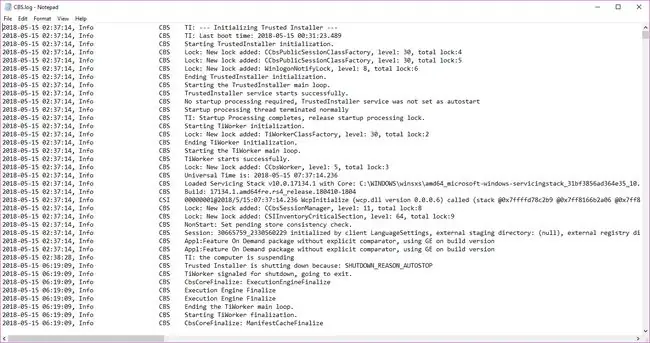
Αυτό το αρχείο θα μπορούσε να είναι χρήσιμο για σύνθετη αντιμετώπιση προβλημάτων ή ως πηγή για ένα άτομο τεχνικής υποστήριξης που μπορεί να σας βοηθήσει.
Εκτέλεση SFC /SCANNOW εκτός των Windows
Όταν εκτελείτε το sfc /scannow εκτός των Windows, όπως από τη Γραμμή εντολών που είναι διαθέσιμη κατά την εκκίνηση από το δίσκο εγκατάστασης των Windows ή τη μονάδα flash ή από τον δίσκο επιδιόρθωσης συστήματος ή τη μονάδα αποκατάστασης, θα πρέπει να ενημερώσετε το Εντολή sfc ακριβώς εκεί που υπάρχουν τα Windows.
Εδώ είναι ένα παράδειγμα:
sfc /scannow /offbootdir=d:\ /offwindir=d:\windows
Η επιλογή /offbootdir=καθορίζει το γράμμα μονάδας δίσκου, ενώ η επιλογή /offwindir=καθορίζει τη διαδρομή των Windows, συμπεριλαμβανομένου και πάλι του γράμματος μονάδας δίσκου.
Ανάλογα με τον τρόπο διαμόρφωσης του υπολογιστή σας, η Γραμμή εντολών, όταν χρησιμοποιείται εκτός των Windows, δεν εκχωρεί πάντα γράμματα μονάδας δίσκου με τον ίδιο τρόπο που τα βλέπετε μέσα από τα Windows. Με άλλα λόγια, τα Windows μπορεί να είναι στο C:\Windows όταν τα χρησιμοποιείτε, αλλά τα D:\Windows από τη γραμμή εντολών στο ASO ή στο SRO.
Στις περισσότερες εγκαταστάσεις των Windows 11, Windows 10, Windows 8 και Windows 7, το C: συνήθως γίνεται D: και στα Windows Vista, το C: είναι συνήθως ακόμα C:. Για να ελέγξετε με βεβαιότητα, αναζητήστε τη μονάδα δίσκου με το φάκελο Users σε αυτήν - αυτή θα είναι η μονάδα δίσκου στην οποία είναι εγκατεστημένα τα Windows, εκτός εάν έχετε πολλές εγκαταστάσεις Windows σε πολλές μονάδες δίσκου. Αναζητήστε φακέλους στη γραμμή εντολών με την εντολή dir.






